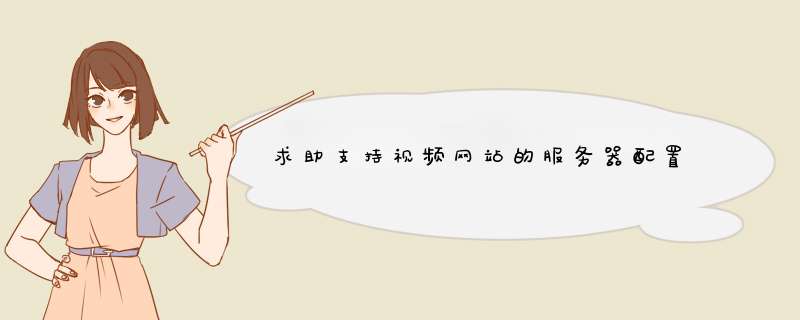
带宽是托管 100M独享 价格是在三点四万左右
网站暂时用的是realone的播放器,当然是用h264啦!!
一、h264概述与MPEG-X的区别
随着市场的需求,在尽可能低的存储情况下获得好的图像质量和低带宽图像快速传输已成为视频压缩的两大难题。为此IEO/IEC/和ITU-T两大国际标准化组织联手制定了新一代视频压缩标准h264。
h264和以前的标准一样,也是DPCM加变换编码的混合编码模式。但它采用“回归基本”的简洁设计,不用众多的选项,获得比MEPG-4好得多的压缩性能;h264加强了对各种信道的适应能力,采用“网络友好”的结构和语法,有利于对误友和丢包的处理;h264应用目标范围较宽,可以满足不同速率、不同解析度以及不同传输(存储)场合的需求。
在技术上,h264标准中有多个闪光之处,如统一的VLC符号编码,高精度、多模式的位移估计,基于4块的整数变换、分层的编码语法等。这些措施使得h264得算法具有很高的编码效率,在相同的重建图像质量下,能够比H263节约50%左右的码率。h264的码流结构网络适应性强,增加了差错恢复能力,能够很好地适应IP和无线网络的应用。
h264能以较低的数据速率传送基于联网协议(IP)的视频流,在视频质量、压缩效率和数据包恢复丢失等方面,超越了现有的MPEG-2、MPEG-4和h26x视频通讯标准,更适合窄带传输。
MPEG-1标准视频编码部分的基本得法与h261/ h263相似,也采用运动补偿的帧间预测、二维DCT、VLC游程编码等措施。此外还引入了帧内帧(I)、预测帧(P)、双向预测帧(B)和直流帧(D)等概念,进一步提高了编码效率。在MPEG-1的基础上,MPEG-2标准在提高图像分辨率、兼容数字电视等方面做了一些改进,例如它的运动适量的精度为半像素;在编码运算中(如运动估计和DCT)区分“帧”和“场”;引入了编码的可分级性技术,如空间可分级性、时间可分级性和信噪比可分级性等。近年推出的MPEG-4标准引入了基于视听对象(AVO:Audio-Visual Object)的编码,大提高了视频通信的交互能力和编码效率。MPEG-4中还采用了一些新的技术,如形状编码、自适应DCT、任意开头视频对象编码等。但是MPEG-4的基本视频编码器还属于和3相似的一类混合编码器。
总之,MPEG毓标准从针对存储媒体的应用发展到适应传输媒体的应用,其核心视频编码的基本框架是和h261一致的,其中引人注目的MPEG-4的 “基于对象的编码”部分由于尚有技术障碍,目前还难以普遍应用。因此,在此基础上发展起来的新的视频编码建议h264克服了前者的弱点,在混合编码的框架下引入了新的编码方式,提高了编码效率,在低码流下可达到优质图像质量。
二、h264的技术特点
21 分层设计
视频编码层具有高效的视频内容表示功能;
网络提取层将网络中所需要的数据进行打包和传送;
22 高精度、多模式运动设计
支持1/4或1/8像素精度的运动矢量;
多模式的灵活和细致的划分,大提高了运动估计的精确程度;
多帧参考技术;
23 帧内预测功能
在空间域进行预测编码算法,以便取得更有效的压缩:
24 4×4块的整数变换
由于用二变换块的尺寸缩小,运动物体的划分更精确,这样,不但变换计算量比较小,而且在运动物体边缘处的衔接误疾差也大为减小:
为了提高码率控制的能力,量化步长的变化的幅度控制在125%左右,而不是以不变的增幅变化。为了强调彩色的逼真性,对色度系数采用了较小量化步长;
25 统一的VLC
为快速再同步而经过优化的,可以有效防止误码。
三、h264在监控的应用
31 TOYA SDVR 7IV 系统简介
TOYA SDVR 7IV 是采用止前最为先进h264视频压缩算法的专业数字监控产品,具有强大的视频/音频压缩引擎,与MPEG-4压缩方式的硬盘录像机相比,压缩比可提高近30%,大大提高了存储和网络传输带宽,同理采用新的算法极大地抑制了由于摄像机噪声导致的图像失真,背景流动现象,便图像质量更加清晰。h264产品的推出无疑又使我国的数字监控技术上了一个新的台阶。
系统采用最先进的h264视频压缩技术和G。729的音频压缩技术,实现超大无损压缩。具备本地实时监视、音视频同步压缩存储、组合报警、有线或无线网络传输、管理权限设置等多种功能,单个本地系统可完成显示16路监控画面、每路可单独放大和切换,查询录象记录及进行回放。每个本地系统均可通过不同的网络方式组成有线或无线数字监控系统。
32 TOYA SDVR 7IV 系统主要特点:
采用时间最先进的h264视频编码技术,具有高清晰度的画质;
在压缩处理过程中使用多种专用技术,保证以最低码流达到最佳画质,采用帧内压缩,绝无马赛克出现;
提供多种图象处理方法,加强噪音信号的过滤,画面更平滑。
可同时支持h264、MPEG-4压缩格式;
实时压缩、实时预览、实时回放;
支持I\B\P帧多种组合/量化模式,图象压缩比更大;
在压缩过程中,可动态抽帧,可随时恢复,进一步减少存储空间;
预览、压缩不占用CPU时间,互不干扰;
可动态精确设置多种视音频压缩参数,达到最佳视听效果;
码流可调,占用硬盘空间最少可达40兆每小时;
工艺精良,结构稳定;低功耗,发热少,系统可靠性、稳定性高;
33 主要技术规格
压缩画面以及分辨,支持CIF/QCIF,图象分辨率352X288,图象压缩
压缩格式:支持H264、MPEG-4压缩格式;
压缩帧率:1-25帧可调
压缩码率:64K~2Mbit/秒,支持CBR\VBR\Hybrid
三种码率控制方式:变码流、动码流、混合码流
网络传输
支持PSTN/DDN/LAN/WAN等网络远程传输与控制
每个服务器支持32路TCP/UDP传输,组播无限制
34系统功能
多画面分割:单路、四路、九路、十六路、全屏显示等多种画面分割;
采用录象方式;常规录象,动态录象,视频移动报警录象,定时录象;
字符/时间叠加功能:可以在每一路视频上叠加地点信息,便于查询;
多用户管理:可设置多级管理员权限;
工作日志:详细记录系统工作状态,方便用户管理;
报警:具有报警输入/输出功能,单独设置报警区域和灵敏度
图象亮度/对比度/色度/饱和度随时可调
支持G729标准音频压缩,线性音频输入,音质好,占硬盘空间少
回放检索:根据时间、日期、摄象机编号分别回放检索
35 TOYA SDVR 7IV系统应用
技术的成熟和不断人性化的设计,使得本系统得以全方位进入金融、保险等特殊领域,而且在全能楼宇、文化教育、医学研究、交通指挥管制、在建工程管理、恶劣工况管理、海关及公、检、法商业贸易等诸多领域得到了广泛的应用。
如果您要带宽资源,可以Q我 97 15 66 881先谈谈你做这类网站的技术问题。
1、上传:视频一般不是邮件附件几 MB,一般都是几十 MB。普通的上传是容易间断,失败的,上传方面一定是个技术难关。
2、带宽:服务器带宽将是一个很大的问题,如果你网站真有访问量了,那么你必须有足够的带宽。一般的托管服务器租用是不允许 做视频影视类网站的,占用大量的带宽。 所以你必须选择一些边远地区,象上海、南京、北京等地就不用想了。 或者你加大成本购买带宽,带宽一般很贵,是吃不消的。
3、视频格式: 现在网站视频多是flv格式,最好的方法就是上传任何格式的到服务器,然后服务器自己转换格式同时 打上你们网站的logo,这样显得很专业。
服务器 硬件配置不重要,硬盘够大就可以了,保护备份数据可以对硬盘做RAID 或 经常自己备份。
思路:用flash开发一个上传模块,支持断点续传(没有能力开发就借助某个上传软件)。同时服务器端做个程序 每次有上传好的视频进行管理 *** 作,转换格式,打LOGO(不行就把转换方法教给用户自己转换成flv格式上传)
视频会议服务器如何搭建,这里用一个品牌为例,可以很好的明白。
好视通是国内云视频会议领域的卓越品牌,好视通视讯MCU服务器是通过视、音频压缩和多媒体通信技术实现的,同时配合视频会议终端,可以实现高质量的视频会议以及各项数据功能,为用户的远程沟通和数据协作提供了双方位的平台。
下面是具体的步骤:
1MCU安装
MCU可以安装在19英寸的标准机架中,也可以摆放在任何平整的桌面上。
2MCU连接
MCU的连接是指MCU与以太网络、用户计算机和电源的连接。
3液晶面板设置
通过液晶面板设置好MCUIP后才能通过其他计算机Web地址输入MCUIP进入Web设置程序,对MCU进行设置。
4登陆管理平台,配置节点信息
填写相关MCU的IP地址和端口号,以及用户名和密码。
可以流媒体
Win2003/win2000流媒体服务器搭建(一)
随着Internet和Intranet应用日益丰富,视频点播也逐渐应用于宽带网和局域网。人们已不再满足于浏览文字和,越来越多的人更喜欢在网上看**、听音乐。而视频点播和音频点播功能的实现,则必须依流媒体服务技术。就目前来看,最流行的流媒体点播服务器只有两种,即Windows Media服务和Real Server。下面我们在这里主要讨论在Windows 2003 Server环境下如何搭建视频点播服务器。我们大家知道,Windows Media服务采用流媒体的方式来传输数据。通常格式的文件必须完全下载到本地硬盘后,才能够正常打开和运行。而由于多媒体文件通常都比较大,所以完全下载到本地往往需要较长时间的等待。而流媒体格式文件只需先下载一部分在本地,然后可以一边下载一边播放。Windows Media服务支持ASF和WMV格式的视频文件,以及WMA和MP3格式的音频文件。
一、Windows Media服务的安装
Windows Media服务虽然是Windows Server 2003系统的组件之一,但是在默认情况下并不会自动安装,而是需要用户来手动添加。而在Windows Server 2003 *** 作系统中,除了可以使用“Windows组件向导”安装Windows Media服务之外,还可以通过“配置您的服务器向导”来实现。
(1)在刚刚安装好Windows Server 2003 *** 作系统并进入Windows时,系统会自动运行“管理您的服务器”窗口。单击其中的“添加或删除角色”超级链接,将显示“配置您的服务器向导”对话框。
(2)单击该对话框中的“下一步”按钮,计算机将开始自动检测所有的设备、 *** 作系统,并检测所有的网络设置。在检测完成后将显示“配置选项”对话框,选择“自定义配置”选项,以自定义安装自己所需要的网络服务。
(3)单击“下一步”按钮,将显示“服务器角色”对话框,在“服务器角色”列表框中列出了所有可以安装的服务器。系统中大部分服务的安装和卸载都可以在该对话框中进行选择。
(4)选择列表框中的“流式媒体服务器”选项,然后单击“下一步”按钮,将显示“选择总结”对话框,用来查看并确认所选择的选项。
(5)单击“下一步”按钮,将显示“正在配置组件”对话框,并根据提示将Windows Server 2003安装光盘放入光驱。
(6)放入安装光盘后单击“确定”按钮,系统便开始从光盘中复制文件并安装Windows Media服务,并用进度条代表当前的安装进度。
(7)安装完成以后将显示对话框,这表示已经成功地将此服务器设置为流式媒体服务器。
(8)单击“完成”按钮关闭该向导,返回到“管理您的服务器”窗口,将显示流式媒体服务器已成功安装。
另外,Windows Media服务也可以在“控制面板”中,采用传统的“添加/删除程序”方式来添加安装。在“Windows组件向导”对话框中,选中Windows Media Services复选框,并根据系统提示插入Windows安装光盘即可成功安装。
Windows Media服务安装完成后,将返回到“管理您的服务器”窗口。单击其中的“流式媒体服务器”右侧的“管理此流式媒体服务器”超级链接,或依次单击“开始”->“控制面板”->“管理工具”->Windows Media Services选项,将显示Windows Media Services窗口。有关Windows Media服务的所有管理工作均可在该窗口中完成。
该窗口中介绍了关于流媒体的一些基础知识,以作为入门者对它的了解。在“入门”选项卡中,单击左侧基础知识中的某个选项,即可在右侧显示出关于该项的解释说明。
二、制作流式文件
Web服务可用来发布HTML文件,而视频点播服务自然可用来发布流媒体文件。使用Windows Media编码器,可以将文件扩展名为wma、wmv、asf、avi、wav、mpg、mp3、bmp和jpg等文件转换成为Windows Media服务使用的流文件。asf、wma和wmv文件扩展名代表标准的Windows Media文件格式。其中的asf文件扩展名通常用于使用Windows Media Tools 40创建的基于Microsoft Media的内容。而wma和wmv文件扩展名是作为Windows Media编码器的标准命名约定引入的,目的是使用户能够容易区别纯音频(wma)文件和视频(wmv)文件,这三种扩展名可以交换使用。
1、安装Windows Media编码器
Windows Server 2003中并没有自带Windows Media编码器,需要到Microsoft官方网站上下载Windows Media编码器的简体中文版,然后再执行安装过程。需要注意的是,编码器既可以安装在Windows Media服务器上,同时也可以安装在其他计算机上。也就是说,编码器只需安装在执行编码(即转换文件格式)工作的计算机上。
(1)双击运行下载的Windows Media编码器安装文件,将显示安装向导对话框,在本安装向导中显示了可以安装的组件。
(2)单击“下一步”按钮,将显示“许可协议”对话框,要求用户阅读最终用户许可协议,可访问用户是否接受许可协议中的条款,然后单击“我接受许可协议中的条款”单选项。
(3)选择完之后单击“下一步”按钮,将显示“安装文件夹”对话框,在“安装文件夹”文本框中显示了Windows Media编码器将要安装的位置。当然,也可以键入其他的安装路径。单击“浏览”按钮以选择其他的安装路径。
(4)单击“下一步”按钮,即可显示“准备安装”对话框,此时表示现在可以开始安装Windows Media服务了。
(5)单击“安装”按钮,安装文件就会向硬盘中开始复制文件,并进行Windows Media 服务安装。在安装完成后就会显示安装完成对话框,提示已经成功地完成Windows Media编码器9系列安装向导。
(6)单击“完成”按钮以完成安装,并根据系统提示重新启动计算机。
依次单击“开始”->“程序”->Windows Media->“Windows Media编码器”选项,将会运行Windows Media编码器,并显示“Windows Media编码器”窗口。
2、转换文件格式
转换文件格式的标准描述应当是“对存储信息源编码”,其实也就是将保存在硬盘或光盘上的多媒体文件转换为Windows Media服务可使用的流媒体文件格式,这个文件格式转换过程叫做编码。Windows Media编码器可以将MPG和AVI格式的多媒体文件编码为WMV格式。
(1)依次单击“开始”->“所有程序”->“Windows Media”->“Windows Media编码器”选项,将显示“新建会话”对话框。选择其中的“转换文件”图标,以准备转换视频文件。
(2)单击“确定”按钮,将显示“新建会话向导”窗口。直接在“源文件”文本框中键入要转换文件所在的文件夹和文件名,或者直接单击“浏览”按钮,以查找要转换的文件。默认状态下,输出文件与源文件均保存在同一文件夹。当然,也可以重新指定保存的文件夹。
(3)单击“下一步”按钮,将显示“内容分发”对话框,以指定分发内容的方式。由于是为Windows Media服务制作节目,所以在这里应该要选择“Windows Media服务器(流式处理)”选项。
(4)单击“下一步”按钮,将显示“编码选项”对话框,在这里可以指定音频和视频编码方式。如果该视频文件只被用于局域网或宽带传输,可选择高质量的视频和音频,并指定较高帧速率,从而获得清晰的图像和逼真的声音。当然,此时所占用的网络带宽也偏高,文件存储空间也就大。在这里每选中一个比特率就会生成一个相应的WMV文件,因此通常情况下只需选中一个比特率即可。
(5)单击“下一步”按钮,将显示“显示信息”对话框,分别可以在相应的文本框中键入该视频文件的相关信息。
(6)单击“下一步”按钮,将显示“设置检查”对话框,在这里可以显示并检查该视频文件的相关信息。如果有任何错误,可以单击“上一步”按钮以返回至相关页面重新进行相关的设置。
(7)单击“完成”按钮,系统将开始文件格式的转换。这可能要花一段时间,需耐心等待。
(8)文件的格式转换完成后,将显示“编码结果”对话框,单击“关闭”按钮,以结束格式转换过程。若要继续转换下一个视频文件,可单击其中的“新建会话”按钮。若要检查刚转换的视频文件,可单击“播放输出文件”按钮
欢迎分享,转载请注明来源:内存溢出

 微信扫一扫
微信扫一扫
 支付宝扫一扫
支付宝扫一扫
评论列表(0条)